Como definir o Apple Music Songs como som de alarme no seu iPhone/Android
Para além das funções de comunicação e entretenimento, o smartphone também desempenha o papel de despertador. Muitas pessoas utilizam a função de relógio do telemóvel como despertador. A maioria dos smartphones vem com uma aplicação de relógio que inclui alarmes programáveis e outras funcionalidades, e também estão disponíveis mais aplicações de alarme para descarregar. O Alarm Clock no iPhone/Android não só fornece sons de alarme predefinidos, como também permite definir qualquer música da biblioteca de música do telemóvel como alarme para o acordar do seu sono.
Leia mais: Como definir o Spotify como som de alarme no Windows?
CONTEÚDO
Parte 1. Definir uma música do Apple Music como som de alarme no iPhone
Parte 2. Definir música do Apple Music como som de alarme no Android
Parte 1. Definir uma música do Apple Music como som de alarme no iPhone
Cada alarme pode ser personalizado ainda mais alterando o som do alarme, rotulando o alarme e configurando-o para repetir em determinados dias da semana.
Se você se inscreveu no Apple Music, pode escolher qualquer música de seu catálogo de música mais de 100milhões de músicas fortes como som de alarme, assim como você, pois a música foi adicionada à sua biblioteca e baixada.
Eis como pode utilizar o Apple Music como alarme no iPhone/iPad:
1. Abra o Apple Music, encontre a música que deseja definir como som de alarme, adicione-a à sua biblioteca e baixe-a. Se a música já estiver na sua biblioteca e baixada, vá para a etapa 2.
2. Inicie o aplicativo Clock nativo no seu iPhone e toque na guia Alarme na parte inferior da tela. Edite o alarme existente ou adicione um novo. Toque em Som - Escolha uma música, pesquise a música que você baixou para sua biblioteca de músicas ou encontre-a na lista abaixo.

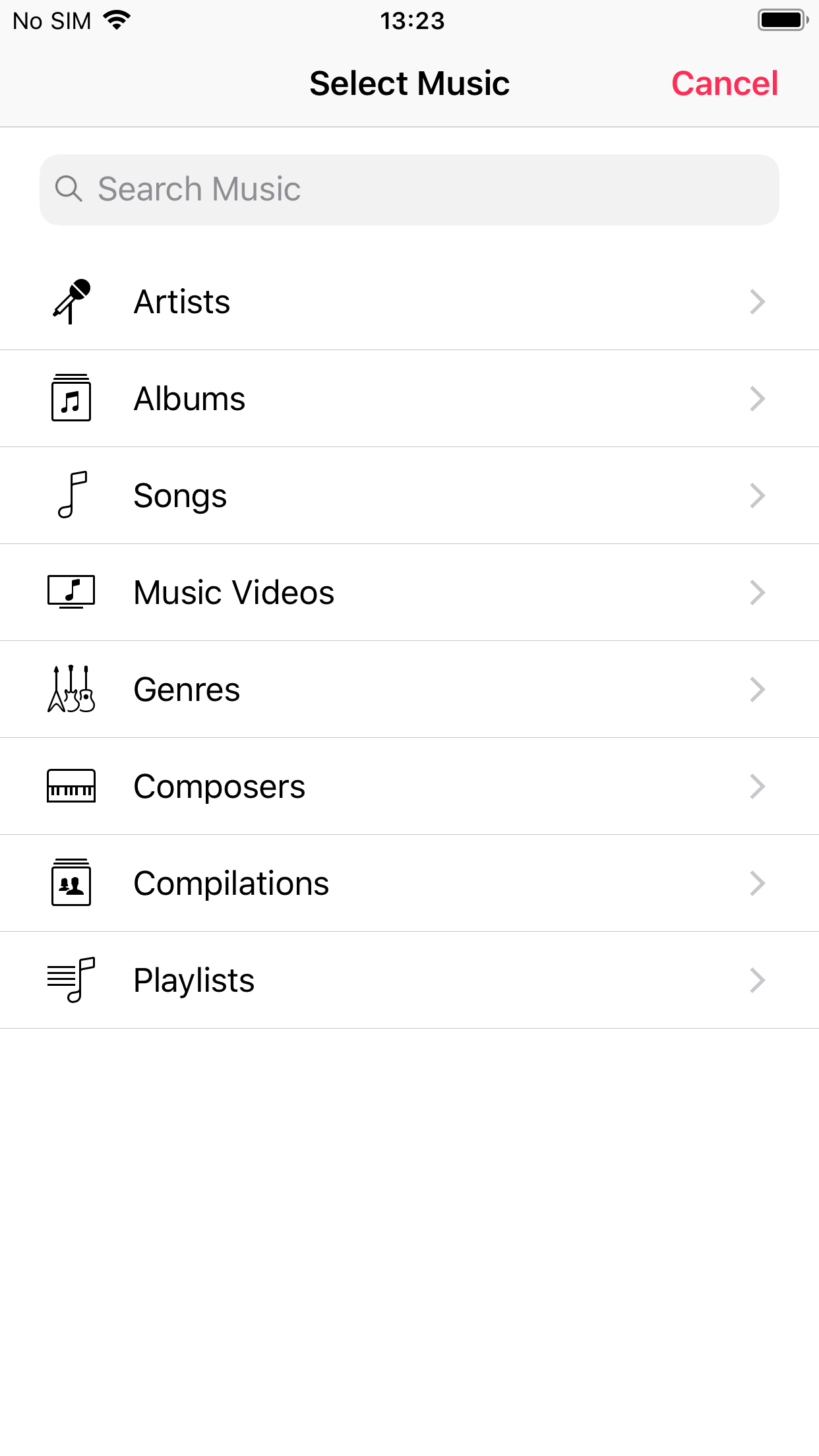
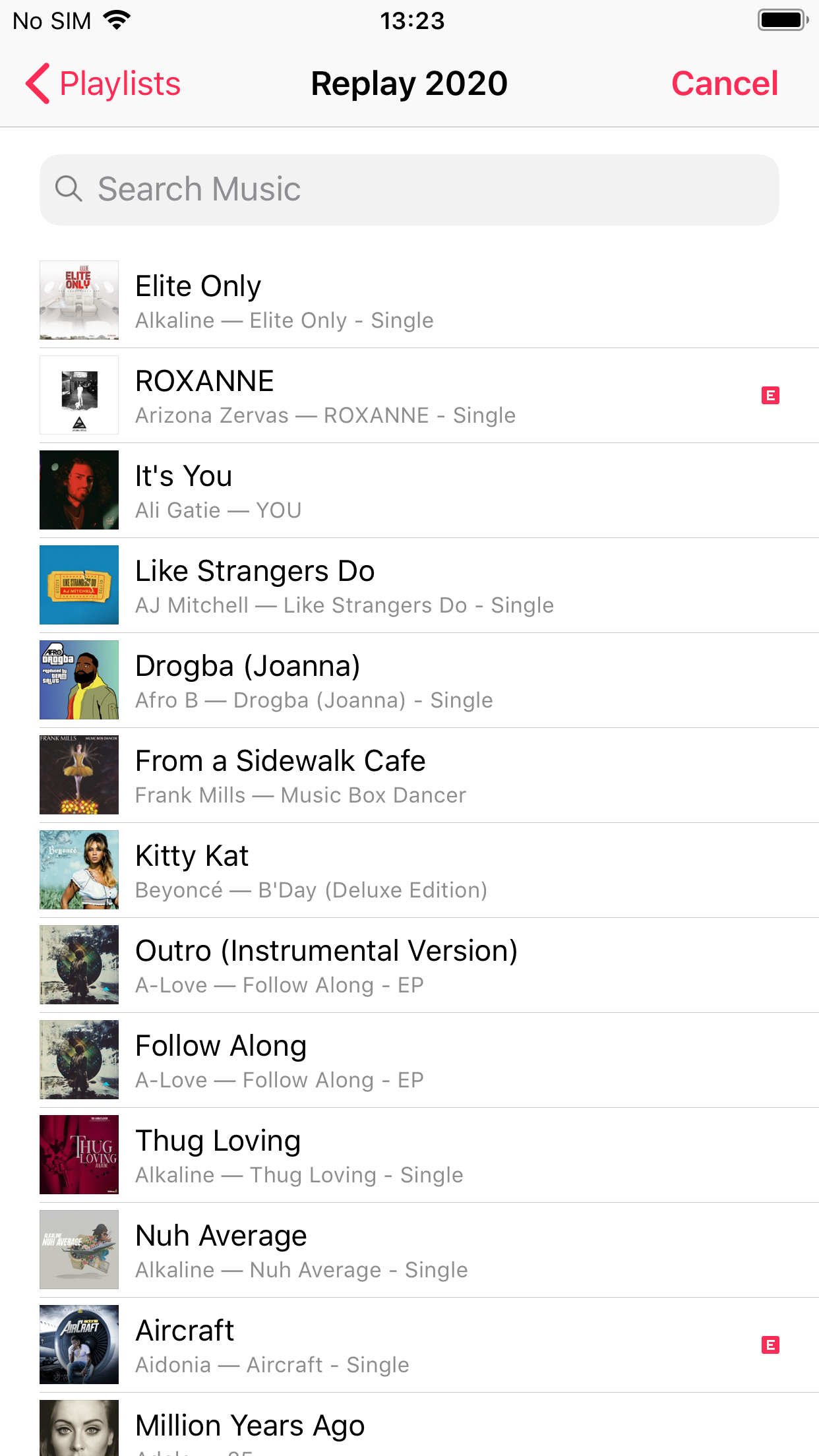
3. Toque em Voltar - Salvar. É isso aí! A música que você selecionar será reproduzida sempre que o alarme estiver ativado.
Você pode usar as músicas do Apple Music como som de alarme diretamente, mas não pode usar as músicas como toque diretamente, verifique aqui para ver a solução alternativa.
Parte 2. Definir música do Apple Music como som de alarme no Android
Ao contrário do iPhone, você não pode definir a música do Apple Music como som de alarme diretamente no Android. No entanto, você pode baixar músicas do Apple Music para mp3 e sincronizá-las com o Android, então você pode definir a música como som de alarme.
Para converter músicas protegidas por DRM do Apple Music em mp3, tudo o que você precisa é do Ondesoft Apple Music Converter . Disponível no Mac e Windows, ele permite que você baixe rapidamente qualquer música do Apple Music para mp3, m4a, etc. sem DRM com 100% de qualidade original e todas as tags ID3.
1. Descarregar e iniciar o Apple Music Converter
Baixe, instale e inicie o Ondesoft Apple Music Converter no seu Mac ou Windows.

2. Inicie sessão na sua conta Apple Music
Clique no botão Iniciar sessão e introduza o seu ID Apple.

3. Alterar o formato de saída (opcional)
O formato de saída padrão é M4A sem perdas. O Ondesoft Apple Music Converter também suporta a conversão do Apple Music para MP3, AAC, FLAC, WAV e AIFF. Também é possível personalizar o nome do ficheiro de saída com qualquer combinação de título, artista, álbum, índice da lista de reprodução e ID da faixa.

4. Selecionar música
Siga as instruções no ecrã para escolher a lista de reprodução ou o álbum que pretende converter.

Clique em Adicionar músicas.

5. Iniciar a conversão
Por defeito, todas as músicas da lista de reprodução/álbum serão selecionadas. Se houver músicas que não deseja converter, desmarque a caixa. Em seguida, clique no botão Converter para iniciar a transferência das músicas para o formato que escolher.

Após a conversão, clique no ícone da pasta abaixo para localizar rapidamente as músicas transferidas.

6. Defina um alarme
Toque em Relógio - Alarme. Edite um alarme atual ou adicione um novo. Toque em Som - Música no dispositivo para escolher a música do Apple Music e defino como som de alarme.
A operação varia em diferentes telefones Android.
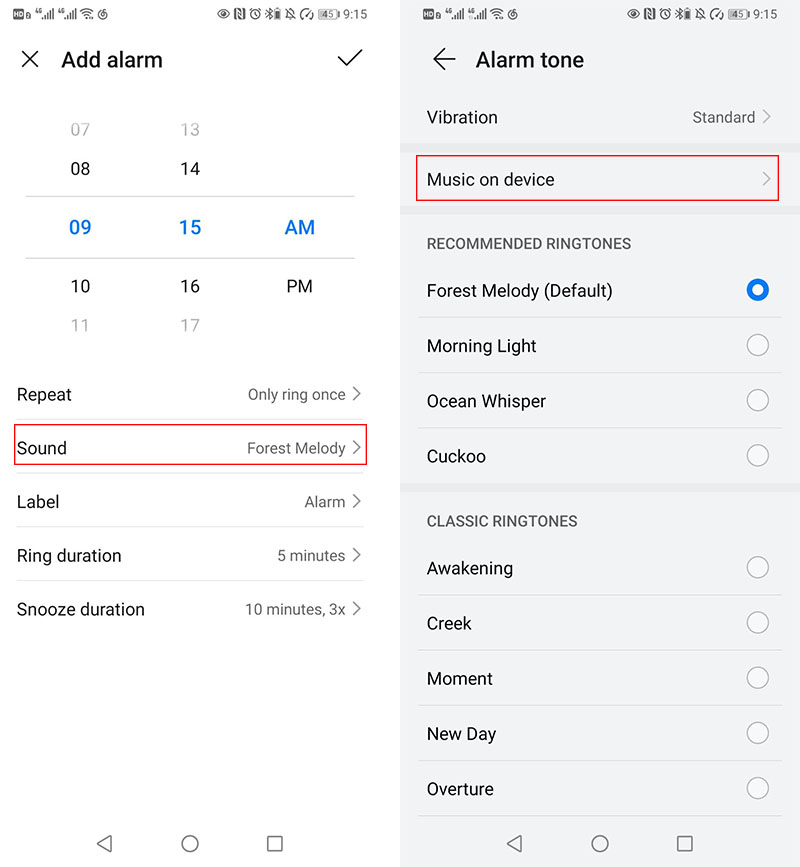
- Como converter M4P para M4A?
- Como reproduzir o Apple Music com o aplicativo móvel Roku?
- Como reproduzir o Apple Music no Sonos
- Reproduzir Apple Music no Sonos com AirPlay
- Soluções para o Sonos Apple Music não funcionar
- 2 maneiras de reproduzir o Apple Music na Samsung TV
- Melhor conversor de Apple Music para MP3
- Converter Apple Music M4P para AIFF
- Convert Definir músicas do Apple Music como toque de chamada
- Ouvir música do iTunes no Sonos
- Apps de DJ que funcionam com o Apple Music
- Apple Music Converter para os amantes da música
- FAQs
- Mais dicas sobre o Apple Music>>
Sidebar
Conversor do Apple Music
Dicas Quentes
Dicas do Apple Music
Mais >>- Top 4 Conversores do Apple Music
- Download Gratuito de Música de Motivação para Treino MP3
- Defina o Apple Music como toque no Android
- Defina o Apple Music como toque no iPhone
- Dispositivos suportados pelo Apple Music
- Reproduza o Apple Music no Google Pixel
- Jogue Apple Music no Moto G7
- Reproduza o Apple Music no Samsung Galaxy
- Reproduza o Apple Music no Fitbit Ionic
- Use o Apple Music no Serato DJ
- Reproduza o Apple Music sem o iTunes
- Alterar o plano do Apple Music
- Baixe a lista de reprodução do Apple Music Antidote para mp3
- Fix O Apple Music não baixa no iPhone
- O que é DRM do Apple Music e como remover DRM
- Apple Music na Android TV
- Reproduza músicas do Apple Music no iPhone 4
- Apple Lança Versão Web para seu Serviço Apple Music
- Converter Apple Music M4P para MP3
- Converta Apple Music para MP3
- Baixe o Apple Music no cartão SD
- Baixe Drake More Life para MP3 do Apple Music
- Resolvido: 3 Maneiras de Obter Apple Music Grátis
- Cancelar assinatura do Apple Music
- Ouça o Apple Music sem o iTunes
- Ouça o Apple Music sem pagar
- Reproduza o Apple Music no Amazon Echo sem assinatura
- Reproduza o Apple Music no Amazon Echo
- Transmita o Apple Music no Amazon Fire 7 Tablet
- Reproduza o Apple Music no Fire TV sem assinatura
- Reproduza o Apple Music na Android TV
- Reproduza o Apple Music na Fire TV
- Reproduza o Apple Music em MP3 Players
- Resolvido: Reproduza o Apple Music no Sonos sem assinatura
- Reproduza o Apple Music no SoundTouch
- Reproduza músicas do Apple Music no Android sem o aplicativo Apple Music
- Remova o DRM do Apple Music no Mac
- Transmita o Apple Music no Amazon Fire TV Stick 4K
- Reproduza o Apple Music no Google Home
- Transfira playlists do Apple Music para o Spotify
- Carregue e transmita músicas do Apple Music no Google Play Music
- Reproduza o Apple Music no Android
- Apple Music em dispositivos Amazon
- Transmita o Apple Music para Roku gratuitamente
- Apple Music na Smart TV Samsung
- Reproduza o Apple Music na TV
- Jogue Apple Music no Xbox One
- Defina músicas do Apple Music como toque
- Aproveite o Apple Music no carro
- Reproduza músicas do Apple Music no Tablet Android
- Reproduza músicas do Apple Music no iPod nano
- Reproduza músicas do Apple Music no iPod shuffle
- Reproduza músicas do Apple Music no iPod classic
- Reproduza músicas do Apple Music no SAMSUNG Galaxy Tab
- Transmita o Apple Music no PS4 sem baixá-los
- Transfira músicas do Apple Music para a unidade flash USB
- Apple Music no PlayStation®
- Reproduza Apple Music no Chromebook
- 3 maneiras de ouvir o Apple Music no PC
- Converta o Apple Music para MP3 no Windows
- Reproduza Apple Music no Microsoft Lumia
- Reproduza o Apple Music no SanDisk Clip Jam
- Reproduza o Apple Music no Windows phone
- Conversor do Apple Music para Windows
- O Apple Music agora agrupa versões diferentes dos mesmos álbuns
- Baixe o álbum Black Habits para mp3 do Apple Music
- Baixe a playlist do Apple Music Replay 2020 para mp3
- Baixe a Agenda da Lista de Reprodução do Apple Music para mp3
- Baixe a Apple Music Playlist de Naomi Campbell para mp3
- Reproduza o Apple Music no Garmin Smartwatch
- Baixe o Álbum YHLQMDLG para mp3 do Apple Music
- Converta a série de vídeos do Genius verificada para MP4 do Apple Music
- Converta o videoclipe de Lady Gaga Stupid Love em mp4
- Extraia áudio de filmes, programas de TV ou videoclipes do iTunes
- Converta Justin Bieber Music Video Habitual para MP4 do Apple Music
- Peça à Alexa para reproduzir o Apple Music no Amazon Echo
- Baixe a Playlist Halle Berry Apple Music para mp3
- Baixe Lady Gaga Apple Music Playlist para mp3
- Converta o videoclipe de Justin Bieber para a música 'Disponível' para MP4 do Apple Music
- Mantenha as músicas do Apple Music depois de cancelar a assinatura
- Use o Apple Music no djay
- Adicione o Apple Music ao VirtualDJ
- Use o Apple Music no Camtasia
- Reproduza Apple Music no TomTom Spark 3
- Converta o Apple Music para FLAC
- Converter M4P para M4A
- Como gravar músicas do Apple Music em CD
- Reproduza o Apple Music no Kodi
- Defina músicas do Apple Music como Alarme
- Conversor do Apple Music para Amantes de Música Difícil




